Kérdés
Probléma: Hogyan távolítható el a Prime Updater?
Nem vagyok gyakori fórumlátogató, és ez az első nyakkendő, amivel felteszem a kérdést. A probléma az, hogy ezúttal nem tudok megszabadulni a Prime Updater nevű, meglehetősen irritáló programtól. Nem tudom, hogy rosszindulatú-e vagy sem, de folyamatosan arra késztet, hogy frissítsem az Adobe Flash-t és gyakran a Skype-ot. Mindkét program naprakész, ezért kezdtem azt gyanítani, hogy ez a program megbízhatatlan. Segítenél eltávolítani?
Megoldott Válasz
Bár a Prime Updater tisztességes ingyenes szoftvernek tűnik, fontos figyelmeztetni a PC-felhasználókat, hogy potenciálisan nem kívánt programnak (PUP) nevezik. Az ilyen besorolásnak sajnos több oka is van. Először is, ha minden, a Prime Updater fejlesztői hamis állításokkal képviselik ezt. A leírás szerint 100%-ban legitim és megbízható alkalmazás, amelynek célja az alkalmazások naprakészen tartása. A közelmúltban végzett elemzés azonban feltárta, hogy a PUP által küldött összes frissítési felszólítás hamis. A legtöbb esetben a Prime Updater frissítéseket szállít az Adobe Flash, Skype és a legnépszerűbb webböngészőkhöz, függetlenül azok valós állapotától. Még ha ezek az alkalmazások néhány nappal vagy perccel ezelőtt is frissítések voltak, a Prime Updater mindenesetre frissítést fog megjeleníteni. Ez egy olyan fogás, amellyel a felhasználók engedélyt kapnak más, potenciálisan nemkívánatos programok telepítésére.
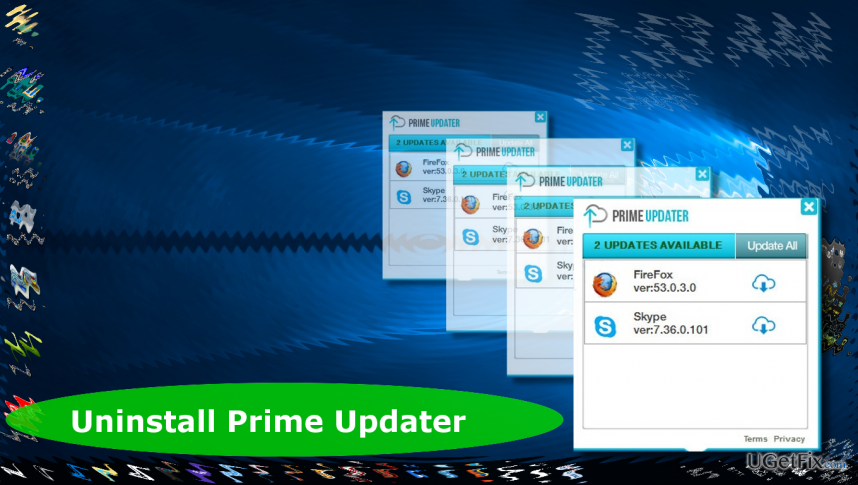
Másodszor, a Prime Updatert illegálisan terjesztik. Ha megpróbálja megtalálni és letölteni ezt a programot a hivatalos webhelyéről vagy más letöltési forrásról, kudarcba fullad, mert az egyetlen letöltési forrás más ingyenes programok. Következésképpen, ha nem követi nyomon egy ingyenes szoftver telepítővarázslóját, a Prime Updater fertőzéshez vezethet. Harmadszor, a Prime Updater eltávolítása számos problémát okoz. Az emberek arról számoltak be, hogy nem tudják leállítani a prime_updater.exe folyamatot a Feladatkezelőben, és ezért ennek a szélhámos eszköznek a sikeres eltávolítása nem hajtható végre. Ha problémákba ütközik a Prime Updater eltávolítása is, kérjük, olvassa el az alábbi utasításokat.
A Prime Updater eltávolítása:
A fájlok eltávolításához meg kell vásárolnia a következő licencelt verzióját Reimage Reimage távolítsa el a szoftvert.
A fő ok, amiért az emberek nem tudják sikeresen törölni a Prime Updater programot, az prime_updater.exe folyamat, amelyet nem lehet letiltani. Még ha a Feladatkezelő engedélyezi is a folyamat leállítását, néhány másodperc múlva automatikusan újraaktiválódik. Ebben az esetben újra kell indítania a rendszert Windows csökkentett mód. Ez a mód minimális Windows-erőforrást igényelt, ami azt jelenti, hogy a Prime Updater nem futtathatja a folyamatát. Csökkentett módban indítsa el Feladatkezelő nyomással Ctrl + Shift + Del vagy elindítása Rajt, gépelés feladatmgr és megnyomva Belép. Keresse meg a prime_updater.exe fájlt, kattintson rá jobb gombbal, és válassza ki Utolsó feladat.
Ha így sem tudja letiltani, javasoljuk, hogy töltsön le ingyenes szoftvert a folyamatgyilkossághoz. Ügyeljen arra, hogy megbízható letöltési forrást válasszon, és indítsa el az eszközt. A folyamat befejezése után hajtsa végre a következő lépéseket:
1. Nyissa meg a Vezérlőpultot.
1.1. Kattintson a jobb gombbal Windows kulcs -> Kezelőpanel -> Programok és szolgáltatások (Windows 10, 8, 8.1).
1.2. Nyisd ki Rajt -> Kezelőpanel -> Programok -> Távolítson el egy programot VAGY Programok hozzáadása/eltávolítása (Windows 7, XP).
2. Keresse meg és válassza ki Prime Updater kb.
3. Válassza ki Eltávolítás és kattintson Igen a megerősítő ablakban.
4. Szűrje le az alkalmazásokat a telepítés dátuma szerint, és távolítsa el azokat, amelyek ugyanazon a napon lettek telepítve, mint a Prime Updater.
5. Ha elkészült, ellenőrizze a Letöltések mappa az imént eltávolított programokhoz.
6. Ezután nyomja meg a Windows gombot (vagy a Start gombot), írja be regeditgombot, és nyomja meg Belép.
7. Kattintson Szerkesztés az oldal tetején, és válassza ki megtalálja.
8. Írja be a Prime Updater parancsot, és nyomja meg Következő.
9. Ha a Rendszerleíróadatbázis-szerkesztő keresése talál néhány Prime Updater-maradékot, kattintson rájuk egyenként, és válassza ki Távolítsa el.
10. Végül, állítsa vissza a webböngészőt hogy biztosítsák a Prime Updater bővítmények eltávolítását.
11. Indítsa újra a számítógépet.
Egyetlen kattintással megszabadulhat a programoktól
Ezt a programot az ugetfix.com szakértői által bemutatott lépésről lépésre ismertetett útmutató segítségével távolíthatja el. Az idő megtakarítása érdekében olyan eszközöket is kiválasztottunk, amelyek segítségével automatikusan elvégezheti ezt a feladatot. Ha siet, vagy úgy érzi, hogy nincs elég tapasztalata a program önálló eltávolításához, nyugodtan használja az alábbi megoldásokat:
Ajánlat
csináld most!
Letöltéseltávolító szoftverBoldogság
Garancia
csináld most!
Letöltéseltávolító szoftverBoldogság
Garancia
Ha nem sikerült eltávolítani a programot a Reimage segítségével, értesítse ügyfélszolgálatunkat a problémáiról. Ügyeljen arra, hogy a lehető legtöbb részletet megadja. Kérjük, adjon meg minden olyan részletet, amelyet Ön szerint tudnunk kell a problémájával kapcsolatban.
Ez a szabadalmaztatott javítási eljárás 25 millió komponensből álló adatbázist használ, amely képes pótolni a felhasználó számítógépén található sérült vagy hiányzó fájlokat.
A sérült rendszer javításához meg kell vásárolnia a licencelt verziót Reimage malware-eltávolító eszköz.

Privát internet-hozzáférés egy VPN, amely megakadályozhatja az internetszolgáltatót, a kormány, és harmadik felek sem követhetik nyomon online, és lehetővé teszik, hogy teljesen névtelen maradjon. A szoftver dedikált szervereket biztosít a torrentezéshez és a streaminghez, biztosítva az optimális teljesítményt, és nem lassítja le. A földrajzi korlátozásokat is megkerülheti, és korlátozás nélkül megtekintheti az olyan szolgáltatásokat, mint a Netflix, BBC, Disney+ és más népszerű streaming szolgáltatások, függetlenül attól, hogy hol tartózkodik.
A rosszindulatú programok, különösen a zsarolóprogramok messze a legnagyobb veszélyt jelentik képeire, videóira, munkahelyi vagy iskolai fájljaira. Mivel a kiberbűnözők robusztus titkosítási algoritmust használnak az adatok zárolására, az már nem használható addig, amíg ki nem fizetik a váltságdíjat bitcoinban. Ahelyett, hogy fizet a hackereknek, először próbáljon alternatívát használni felépülés olyan módszereket, amelyek segíthetnek visszakeresni az elveszett adatok legalább egy részét. Ellenkező esetben a pénzét is elveszítheti a fájlokkal együtt. Az egyik legjobb eszköz, amely vissza tudja állítani a titkosított fájlok legalább egy részét - Data Recovery Pro.